会声会影配置音视频全能解码器后,创建视频文件时【自定义】项目就可以增加x264及Xvid等高清.avi格式的压缩项目。如下图,左半部为没有安装全能解码器时avi压缩输出项目。
上图右下红线框所圈定的为安装全能解码器后新增加的avi压缩输出项目。其中x264vfw-H264/MPEG-4 AVC(.avi)及Xvid MPEG-4 .avi为常用的高压缩比高清输出格式。
会声会影x5中文版安装注册教程(图文详解)
为方便创建视频文件时快速地选择渲染项目,因此有必要设置一些常用的个性化高清模板。
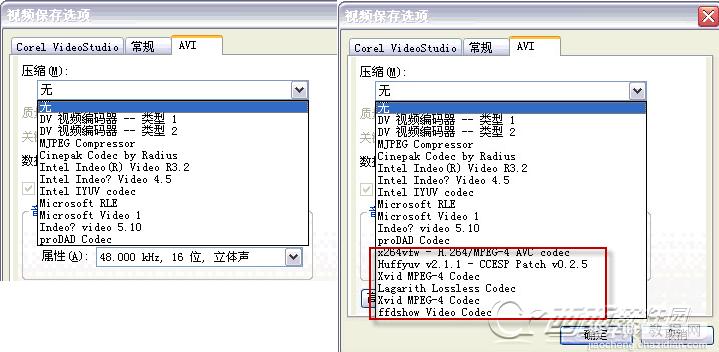
高清模板设置方法:
以设置“x264vfw-H264/MPEG-4 AVC(.avi)”H264(720×567)4:3模板为例:打开会声会影→选择【设置】→【制作影片模板管理器】→【新建】→选择Microsoft AVI 文件[*.avi]格式→输入模板名称:H264(720×567)→点击【确定】→勾选【用指定的大小创建视频】→ 在【常规】栏下选择帧速率:29.97帧/秒、帧类型:基于帧、帧大小:720×567也可以自定义帧大小→ 点击【确定】→ 在【AVI】【压缩】选项中选择“x264vfw-H264/MPEG-4 AVC codec→ 进行【配置】H264参数→ 配置完成点击配置界面的【OK】→点击模板选项的【确定】,完成了一个H264(720×567)高清模板的设置。
●打开会声会影,选择【设置】→【制作影片模板管理器】

●新建模板→选择Microsoft AVI 文件[*.avi]格式→输入模板名称:H264(720×567)→点击【确定】
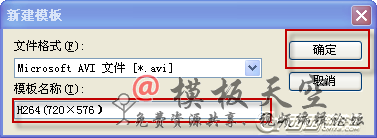
●在【常规】栏下选择帧速率:29.97帧/秒、帧类型:基于帧、帧大小:720×567→点击【确定】
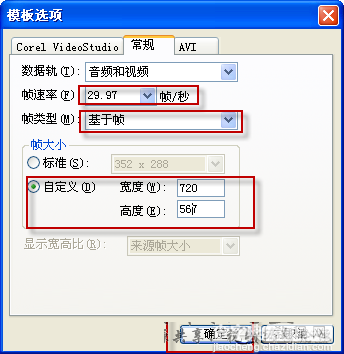
●在【AVI】【压缩】选项中选择“x264vfw-H264/MPEG-4 AVC codec,并设置音频参数→点击【确定】,进入H264配置界面
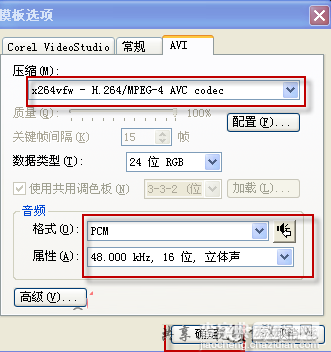
●H264配置界面
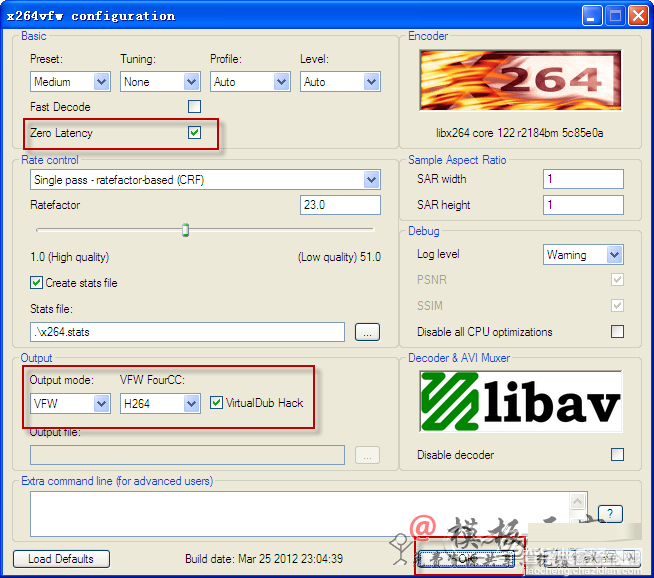
●配置完成点击配置界面的【OK】点击模板选项的【确定】完成一个H264(720×567)高清模板的设置。完成高清模板设置后,在【创建视频文件】时只需点击模板名称【H264(720×567)】或其它模板就可以按照设置的参数渲染高清视频了。
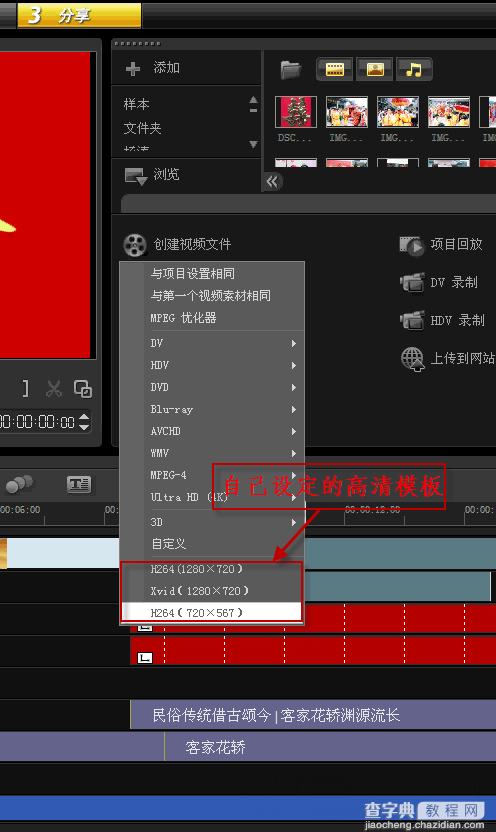
【会声会影x5自定义高清模板的设置图文教程】相关文章:
★ 电脑如何备份CD光盘?Exact Audio Copy备份CD光盘图文教程
★ 会声会影x5双击没反应怎么办 会声会影x5打不开解决办法
★ 会声会影怎么调整音频播放速度? 会声会影给声音设置速度的方法
